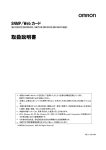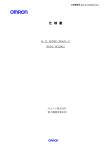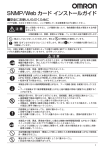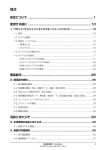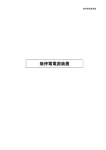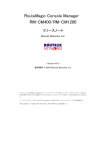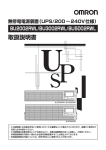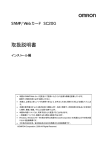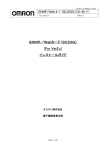Download "取扱説明書"
Transcript
SNMP/Web カード SC20G 取扱説明書 詳細設定編 • 本書は SNMP/Web カードを安全にご使用いただく上で必要な情報を記載しています。 設置やご使用の前に必ずお読みください。 • 本書は、必要なときにいつでも参照できるよう、お手元に大切に保管くださるようお願いいたしま す。 • 本書の著作権はオムロン株式会社に帰属します。当社に無断で、内容を部分的あるいは全体的 に複写、複製、転載、することは固くお断りします。 • 本書の内容については、将来予告なしに変更することがあります。 • 一部画像については、最新のものと異なる場合があります。 • Windows, Windows NT その他の名称は米国 Microsoft Corporation の米国およびその他の国 における登録商標です。 • その他の各会社名、各社製品名は各社の商標または登録商標です。 ©OMRON Corporation. 2008 All Rights Reserved. はじめに このたびはオムロン SNMP/Web カードをお買い上げいただき、ありがとうございます。 ■ 対応型式 z 本製品は、オムロン製無停電電源装置(UPS)のスロットに挿入することによりネットワーク接続を 可能にする装置です。 ■ 機能特長 z z 本製品を無停電電源装置(UPS)に挿入することにより、無停電電源装置(UPS)からのステータス 取得および無停電電源装置(UPS)へのコマンド発行を可能にします。 本製品を無停電電源装置(UPS)に挿入することにより、シリアルポートを搭載しないパソコンから でも無停電電源装置(UPS)を管理できます。 ■ 自動シャットダウンソフトのご提供 本製品には、自動シャットダウンソフトが同梱されています。(最新の情報は当社ホームページをご覧くだ さい。) z 設定により以下の場合、シャットダウンを行なうことが可能です。 • 主電源系統がダウンした場合 • 無停電電源装置(UPS)のバッテリが低下した場合 • 無停電電源装置(UPS)の接続容量がオーバした場合 z z • 無停電電源装置(UPS)の温度が上昇した場合 自動シャットダウンソフトによって、スケジュール運転を行なうことができます。 自動シャットダウンソフトによって、コンピュータを安全に停止できます。 ■ 自動シャットダウンソフトのライセンスに関して z 本製品は、ネットワーク経由でシャットダウンを行なう複数台のコンピュータにインストールしてご使 用いただけます。 本製品の輸出について 本製品を海外に持ち出される(輸出)場合は、当社カスタマサポートセンタ(TEL: 0120-77-4717)にお問い合わ せください。また、該非判定資料の発行をご希望の際は、当社ホームページまでお申し込みください。 (http://www.omron.co.jp/ese/ups/gaihi/index.htm) お問い合わせの際、本製品の製造番号が必要です。製造番号(S/N)は、梱包箱側面または本体基盤裏面に 貼付のシールに記載しております。 i 目 次 はじめに .............................................................................................................................................................i 1. Web ブラウザによる管理..............................................................................................................................1 1.1 設定画面の使用方法 ..............................................................................................................................1 1.2 [UPS モニタ] メニュー(UPS Monitoring) ...............................................................................................2 1.3 [UPS 管理] メニュー(UPS Configuration) ............................................................................................11 1.4 [SNMP/Web カード管理] メニュー (SNMP/Web Card Management).................................................29 1.5 [ログ] メニュー(UPS History) ...............................................................................................................63 2. UPS の電源管理........................................................................................................................................65 2.1 SNMP/Web カードの電源状態..............................................................................................................65 2.2 即時シャットダウン ................................................................................................................................66 2.3 UPS 再起動 .........................................................................................................................................68 2.4 異常状態時のシャットダウン ..................................................................................................................70 2.5 スケジュールシャットダウン....................................................................................................................72 2.6 連携シャットダウンの設定 .....................................................................................................................75 3. SNMP による管理......................................................................................................................................79 3.1 SNMP/Web カードのアクセス制御 ........................................................................................................79 3.2 SNMP トラップ送信先の設定 ................................................................................................................79 3.3 SNMP マネージャの設定 ......................................................................................................................79 4. JAVA アプレットによるログのモニタ ............................................................................................................80 4.1 特長 .....................................................................................................................................................80 4.2 モニタ画面の表示 .................................................................................................................................80 4.3 UPS データログ画面の詳細 ..................................................................................................................81 4.4 UPS 拡張データログ画面の詳細...........................................................................................................82 5. セキュリティの設定に関して ........................................................................................................................83 6. 参考資料....................................................................................................................................................84 6.1 仕 様 ...................................................................................................................................................84 6.2 ファームウェアファイルのバージョンアップ ..............................................................................................86 6.3 SC20G の設定ファイル読み出し・編集・書き込み ..................................................................................89 ii 1. Web ブラウザによる管理 1.1 設定画面の使用方法 ■設定画面の表示手順 1 2 Web ブラウザを立ち上げてください。 SNMP/Web カードの IP アドレスをアドレスバーに入力してください。 (例:IP アドレスが、192.168.2.150 の場合) SNMP/Web カードの IP アドレスの設定方法については、取扱説明書イン ストール編の「3.1 IP アドレス設定の基本情報」、「3.2 ネットワーク設定 の方法 1 : シリアルポート経由」および「3.3 ネットワーク設定の方法 2 : Telnet 経由」をご参照ください。 3 SNMP/Web カードの設定用画面が表示されます。 • 各画面の詳細情報を確認するには、画面下の[Help]をクリックしてください。 • 他の設定項目を確認するには上部および左側のメニューをクリックしてください。 1 1.2 [UPS モニタ] メニュー(UPS Monitoring) ※()内はブラウザ英語表示時の見出し表記です。 z 無停電電源装置(UPS)に関する情報を表示します。 z ユーザは、その全てのサブメニューを読み取り専用で閲覧できます。 ■[メインページ] メニュー(Main Page) z 現在の無停電電源装置(UPS)の基本的な動作状態を一覧で表示します。 z この画面の更新時間を設定するには、[SNMP/Web カード管理]-[SNMP/Web カード 設定]-[ページ更新設定]で行なってください。 2 画面の詳細説明 1. UPS 型式 (UPS Model) 無停電電源装置(UPS)の型式を表示します。例:BU200XR 等 2. UPS 状態 (UPS Status) 無停電電源装置(UPS)の現在の動作状態を以下の通り表示しま す。 • 商用運転中 入力電源状態が正常で、正常に運転している状態です。 • スタンバイ中 シャットダウン後の状態です。入力電源は正常です。 • 無停電電源装置(UPS)電源 Off • バイパス運転中 無停電電源装置(UPS)の電源が切れている状態です。 バイパス動作で出力している状態です。常時インバータタイ プの無停電電源装置(UPS)のみの動作状態です。 • バックアップ中 入力電源障害がありバックアップ動作に入っている状態で す。 • テスト中 • 無停電電源装置(UPS)異常 バッテリテストまたはファンクションテスト中です。 無停電電源装置(UPS)に何らかの異常が検知された状態 です。 • 無停電電源装置(UPS)が見つかりません SNMP/Web カードが無停電電源装置(UPS)と通信できな い状態です。 3. UPS 内部温度(℃)(UPS Temperature) 無停電電源装置(UPS)内部の温度を表示します。 4. UPS メーカ(UPS Manufacture) “OMRON”が表示されます。 5. 6. 7. 8. 9. 出力コンセント A/B/C(制御あり/なし)(秒) (Outlet A/B/C(Control)(sec)) 無停電電源装置(UPS)の各出力の使用時間を表示します。 入力周波数(Input Frequency) 現在の入力周波数を表示します。 出力周波数(Output Frequency) 現在の出力周波数を表示します。 UPS 給電方式(UPS Type) 無停電電源装置(UPS)の給電方式を[常時インバータ]、[常時商 用]のいずれかで表示ます。ラインインタラクティブタイプの無停電 電源装置(UPS)は常時商用と表示されます。 入力電圧(Input Voltage) 現在の入力電圧を表示します。 10. 出力電圧(Output Voltage) 現在の出力電圧を表示します。 11. 接続容量(Output Load) 現在の接続容量を表示します。 3 12. 次回 UPS シャットダウン時間(UPS Next off time) スケジュール運転設定による、次回の無停電電源装置(UPS)電 源 Off の予定を表示します。 13. 次回 UPS 起動時間(UPS Next On Time) スケジュール運転設定による、次回の無停電電源装置(UPS)電 源 On の予定を表示します。 14. SNMP/Web カードファームウェア Ver (SNMP Card Firmware Ver) ファームウェアのバージョンです。 15. SNMP/Web カード日付(SNMP/Web Card System Date) SNMP/Web カードのシステム日付設定を表示します。 16. SNMP/Web カード時刻(SNMP/Web Card System Time) SNMP/Web カードのシステム時刻設定を表示します。 17. SNMP/Web カード動作時間(SNMP/Web Card Up Time) SNMP/Web カードが起動してからのトータルの動作時間を表示し ます。 4 ■[パラメータ] メニュー(Parameters) z z 現在の無停電電源装置(UPS)の入力電力、出力電力、バッテリの各状態を表 示します。 このページは、[SNMP/Web カード設定]で設定できる[ページ更新設定]時間で自 動的に更新されます。 5 画面の詳細説明 [出力パラメータ] (Output Parameters) 1. 出力ステータス(Output Source) 出力電力の供給元を以下の状態で表示します。 [正常]、[バイパス]、[バッテリ]、[出力無し] 2. 出力周波数(Output Frequency) 3. 出力電圧(Output Voltage) 現在の出力周波数を表示します。 4. 現在の出力電圧を表示します。 接続容量(Output Load) 現在の無停電電源装置(UPS)の接続負荷容量を“%”で表示しま す。 [入力パラメータ] (Input Parameters) 1. 入力電圧(Input Voltage) 現在の入力電圧を表示します。 2. 過去 1 分間の最高入力電圧(Max.Input Voltage Last 1 minute) 現時点までの過去 1 分の入力電圧の最大を表示します。 3. 過去 1 分間の最低入力電圧(Min.Input Voltage Last 1 minite) 4. 現時点までの過去 1 分の入力電圧の最小を表示します。 入力周波数(Input Frequency) 現在の入力周波数を表示します。 [バッテリパラメータ] (Battery Parameters) 1. バッテリ状態(Battery Status) バッテリの状態を以下の内容で表示します。 [正常]、[バッテリロー]、[放電中]、[バッテリ劣化]、[未接続] 2. バッテリ駆動時間(Time since on Battery Power) バッテリ駆動を行なっている時間を表示します。 3. 4. 5. 6. 残りバッテリ容量(Battery Capacity Remaining) 満充電状態に対しての現在の残りバッテリ容量を表示します。 バッテリ電圧(Current Battery Voltage) 現在のバッテリの電圧を表示します。 UPS 内部温度(℃)(UPS Temperature) 無停電電源装置(UPS)内部の温度を表示します。 バッテリ使用開始/交換日(Battery Last Replaced Date) 無停電電源装置(UPS)のバッテリを使用開始(交換)した日付で す。新たにバッテリ交換を行なった場合は[SNMP/Web カード管理] -[SNMP/Web カード設定]画面で設定しなおしてください。 6 ■[UPS 出力コンセント情報] メニュー(UPS Outlet Information) z シャットダウン設定と無停電電源装置(UPS)出力コンセント制御機能によって設定した 無停電電源装置(UPS)シャットダウンまでのタイムチャートを出力コンセント別に表示 できます。 このチャートで各出力コンセントの全体の動作を確認します。 画面の詳細説明 1. UPS 出力コンセント情報(UPS Outlet Information) 出力コンセント別のタイムチャートが表示されます。この画面は表示の みです。 7 ■[アラームテーブル] メニュー(Alarm Table) z アラーム(ブザー)の状態を表示します。 z このぺージは、[SNMP/Web カード設定]で設定できる[ページ更新設定]時間で自動的 に更新されます。 画面の詳細説明 1. 現在アクティブなアラーム数(Number of Active Alerm) 2. 日時(Alerm Time) 現在アラームを鳴らしている要因数を表示します。 各アラームが鳴動した時刻です。 表示時刻は SNMP/Web カードの設定に従います。 3. 内容(Alerm Description) アラームの鳴動要因です。 過去のアラームに関しては、ログに保管されています。 8 ■[クライアントテーブル] メニュー(Crient Table) z 自動シャットダウンソフトが動作しているネットワーク上のクライアントおよびサーバに 関する情報を一覧で表示します。 z クライアントとは、シャットダウンエージョントが動作していてかつ SNMP/Web カード上 で登録されているコンピュータのことです。自動シャットダウンソフトに無停電電源装置 (UPS)の IP アドレスが設定されていれば、登録は自動的に行なわれます。 画面の詳細説明 1. 接続クライアント数(Connected Client Number) 現在稼動中のクライアント数です。 2. IP アドレス(IP Address) クライアントの IP アドレスです。 3. 4. 5. 6. コンピュータ名(Client Name) クライアントのコンピュータ名です。 待機時間(Shutdown Delay) クライアントのシャットダウンに設定される、アプリケーションを終了 させるために必要な処理時間です。シャットダウンの時間設定につ いては、[無停電電源装置(UPS)管理]-[シャットダウン設定]をご 参照ください。 接続日時(Connected Time) クライアントが SNMP/Web カードに登録された日時を表示します。 出力コンセント(Outlet) クライアントが接続している無停電電源装置(UPS)の出力コンセン トを表示します。 9 ■[エージェント自動検索]メニュー(Netsearch) z ネットワーク上の PowerAct Pro エージェントと SNMP/Web カードの一覧が表示されま す。 画面の詳細説明 1. マスター/スレーブ(Master / Slave Group) マスター: SC20G または PowerActPro のマスターエージェントをインス トールしているコンピュータ名を表示します。 スレーブ: PowerActPro のスレーブエージェントをインストールしている コンピュータ名を表示します。 2. UPS 形式(Module) UPS 形式を表示します。 3. UPS 状態(UPS Status) UPS の状態を表示します。 4. バッテリ状態(Battery Status) バッテリの状態を表示します。 5. 通信状態(Communication Status) 通信状態を表示します。 10 1.3 [UPS 管理] メニュー(UPS Configuration) z SNMP/Web カードが挿入された無停電電源装置(UPS)の制御パラメータ情報を表 示・設定します。 z ユーザーは、その全てのサブメニューを読み取り専用で閲覧できます。 z 読み書き可能なアクセス権限は、システム管理者にのみ与えられます。 ■[UPS 設定] メニュー z 無停電電源装置(UPS)の主な動作を表示・設定します。 ログイン前 ログイン後 11 画面の詳細説明 1. 入力電圧(Input Voltage) 定格入力電圧です。 2. 入力周波数(Input Frequency) 定格入力周波数です。 3. 出力電圧(Output Voltage) 定格出力電圧です。 出力周波数(Output Frequency) 定格出力周波数です。 5. 出力電力 VA(Output VA) 最大出力容量(VA 表示)です。 6. 動作温度上限設定(OverTemperature Set Point) 無停電電源装置(UPS)の動作温度の上限です。無停電電源装置 (UPS)の温度がこの値を超えたときには SNMP/Web カードが無 停電電源装置(UPS)シャットダウンメニューの設定に従い無停電 電源装置(UPS)を動作させます。 7. 接続容量上限設定(Over Load Set Point) 無停電電源装置(UPS)の負荷の上限です。無停電電源装置 (UPS)の接続容量がこの値を超えたときには SNMP/Web カード が無停電電源装置(UPS)シャットダウンメニューの設定に従い無 停電電源装置(UPS)を動作させます。 8. 入力電圧感度設定(Voltage Detect Level) (ラインインタラクティブタイプのみ) 無停電電源装置(UPS)の電圧感度を標準感度または低感度で設 定します。 9. 出力電圧設定(Output Mode) (ラインインタラクティブタイプのみ) 無停電電源装置(UPS)の出力電圧を 115V または 100V で設定し ます。 10. ブザー(Buzzer) 無停電電源装置(UPS)搭載のブザーの動作設定です。 11. ブザー機能(All Buzzer Function) 全てのブザー機能の有無を設定します。 (UPS により、設定できない型式もあります) 4. 12 ■[UPS 制御] メニュー(UPS Control) z 無停電電源装置(UPS)の即時停止やリブートを行なうことができます。 z いくつかの項目は、読み書き可能なアクセス権限保有者しか閲覧できません。 ログイン前 ログイン後 13 画面の詳細説明 1. 即時シャットダウン(Shutdown Immediatly) 無停電電源装置(UPS)の即時停止を行ないます。 実行をクリック後、下段に表示された[無停電電源装置(UPS)停 止までの待ち時間]経過後に停止します。クライアントは直ちにシ ャットダウンを行います。 2. UPS 再起動(Restart UPS) 無停電電源装置(UPS)の再起動を行ないます。 実行をクリック後、下段に表示された[UPS 停止までの待ち時間] 経過後に停止します。更に、[UPS 再起動遅延時間]経過した後に 無停電電源装置(UPS)が起動します。クライアントは直ちにシャ ットダウンを行います。 3. 4. 5. 6. 7. 8. 9. UPS 再起動遅延時間(Delay Time for UPS Reboot) リブート時の Off 状態を保持する時間を設定します。 UPS 停止までの待ち時間(UPS Shutdown Delay Time) 実行をクリック後、無停電電源装置(UPS)停止までの遅延時間を 設定します。[UPS 管理]-[シャットダウン設定]画面と共通設定に なります。 UPS 電源 ON(Turn On UPS/Cancel UPS Shutdown) 無停電電源装置(UPS)の停止状態を解除し、起動します。 無停電電源装置(UPS)の正面パネルから手動で電源 Off した場 合はこの設定で起動することはできません。 ブザーテスト(Buzzer Test) 直ちにブザーを約 1 秒鳴らします。 出力コンセント B/C(制御あり) (Outlet B/C) 無停電電源装置(UPS)の出力コンセント B および C の出力を制御 します。 UPS コールドスタート機能(UPS cold start function) 無停電電源装置(UPS)のコールドスタート機能を有効にするかを 設定します。 入力電源異常時の最大バックアップ時間 (Maximum Backup Time for AC Fail) 無停電電源装置(UPS)への電源入力に異常が発生した際の、 UPS のバックアップ時間を設定します。 14 ■[バッテリテスト] メニュー(UPS Test) z バッテリテスト、ファンクションテストを設定します。 z ファンクションテストには、短時間(約 10 秒)の簡易バッテリテストが含まれます。 z いくつかの項目は、読み書き可能なアクセス権限保有者しか閲覧できません。 ログイン前 ログイン後 15 画面の詳細説明 [バッテリ自動テスト](Battery Auto Test) 1. バッテリ自動テスト(Battery Auto Test) 4 週間に 1 回のバッテリ自動テストの有無を設定します。 無効に設定すると、バッテリテストは行なわれません。 2. 前回のテスト日時(Last Test Start Time) 前回のバッテリテストの実施日時です。 3. 前回のテスト結果(Last Test Result) 前回のバッテリテスト結果です。 [自己診断テスト](Self Test) 1. 自己診断テスト(Self Test) テストの有無を設定します。 2. 前回のテスト日時(Last Test Start Time) 前回のテストの実施日時です。 3. 前回のテスト結果(Last Test Result) 前回のテスト結果です。 [バックアップ時間テスト](Backup Time Test) (ラインインタラクティブタイプのみ) 1. バックアップ時間テスト(Backup Time Test) テストの有無を設定します。 2. 前回のテスト日時(Last Test Start Time) 前回のテストの実施日時です。 3. 前回のテスト結果(Last Test Result) 前回のテスト結果です。 16 ■[テストスケジュール] メニュー(UPS Test Schedule) z テストのスケジュールを表示・設定します。 ログイン前 ログイン後 17 画面の詳細説明 1. テスト日(Test Day) テスト実施日を週間で設定してください。 2. テスト時刻(Test Time) テスト実施時刻を設定してください。 3. テスト種別(Test Action) 自己診断テストを行なうかどうかを以下の中から指定して ください。 • バックアップ時間テスト バックアップ時間テストを行ないます。 • 自己診断テスト 自己診断テストを行ないます。 18 ■[シャットダウン設定] メニュー(Shutdown Setting) z コンピュータのシャットダウン、無停電電源装置(UPS)の停止を行なう際のパラメー タを設定します。 ログイン前 ログイン後 19 z [イベント](Shutdown Event) イベントの分類を表示します。 [イベント]の詳細説明 1. 入力電源異常(AC Failed) 停電に代表される入力電源の異常です。 2. バッテリロー(Battery Low) バッテリの充電容量低下です。 3. 接続容量オーバ(UPS Overload) 接続機器の容量が[UPS 管理]―[UPS 設定]ページの接続容量 上限を越えた場合です。 4. 温度上昇(UPS Over Temperature) 無停電電源装置(UPS)の内部温度が[UPS 管理]―[UPS 設定]ペ ージの動作温度 上限を越えた場合です。 5. スケジュール/週間(Weekly Schedule) 週間でのスケジュールです。 6. スケジュール/指定日(Special Day) 指定日のスケジュールです。 z [動作](Shutdown Actions) 各イベントが発生した際の動作を表示・設定します。 [動作] の詳細説明 1. 無効(Disabled) 何も動作しません。 2. 警告(Warning) 警告メッセージをクライアントに送信します。 シャットダウン・停止等は行ないません。 3. クライアントシャットダウン(ClientShutdown) クライアントコンピュータにシャットダウンコマンドを送出します。 無停電電源装置(UPS)の停止は行ないません。 4. クライアントシャットダウン/UPS 停止(UPS Turn Off) クライアントシャットダウンの後、無停電電源装置(UPS)停止を行 ないます。 z [待機時間] (Warning Period) イベント発生後の待機時間を設定します。 この間は設定により警告をクライアントに出します。 待機時間経過後、設定によりシャットダウン動作に入ります。 z [初回警告] (1st Warning) イベント発生後、初回警告を送信するまでの時間を設定します。 z [警告間隔] (Warning Interval) 警告の送信間隔を設定します。最小値は 3 です。 z [UPS 停止までの待ち時間] (UPS Shutdown Delay Time) 待機時間経過後、無停電電源装置(UPS)停止までの時間です。クライアントのシャッ トダウンが十分可能な時間を設定してください。 20 z [電源復旧時の再起動] (AC Restore/ AC Reboot) 入力電源異常で停止した場合、電源が復旧した時に無停電電源装置(UPS)が再起 動するか、そのまま電源 OFF 状態を保持するかを設定してください。 z [UPS 起動時の出力開始遅延時間] (Output Start Delay Time of UPS Boot Up) ■クライアントシャットダウン/無停電電源装置(UPS)停止の場合の動作 UPS ON UPS OFF ・・・ 初回警告 時間 警告間隔 警告送出 警告間隔 警告送出 警告送出 UPS 停止 待機時間 シャットダウン コマンド送出 イベント発生 21 UPS 停止 ■[UPS 情報] メニュー(UPS Information) z 無停電電源装置(UPS)の情報を表示します。 画面の詳細説明 1. UPS 型式(UPS Model) 無停電電源装置(UPS)の型式です。 2. UPS 製造番号(UPS Serial Number) 無停電電源装置(UPS)の製造番号です。 3. 前回のバッテリ交換日(Latest Battery Replace Date) 前回のバッテリ交換日です。 4. 増設バッテリ数(Battery Unit) 無停電電源装置(UPS)に増設されたバッテリの数です。 5. UAS0 UPS に関するメンテナンス情報です。 6. UOS UPS に関するメンテナンス情報です。 7. DIC UPS に関するメンテナンス情報です。 8. RRTC UPS に関するメンテナンス情報です。 9. TOT ? UPS に関するメンテナンス情報です。 10. TBN ? UPS に関するメンテナンス情報です。 11. UAS UPS に関するメンテナンス情報です。 22 ■[連携シャットダウン] メニュー(UPS Remote Shutdown) z 無停電電源装置(UPS)複数台での連携したシャットダウンを設定します。無停電電源 装置(UPS)とストレージをそれぞれ別の無停電電源装置(UPS)でバックアップすると きなどに使用します。 ログイン前 ログイン後 23 画面の詳細説明 1. UPS 連携シャットダウン(UPS-UPS Shutdown) 無停電電源装置(UPS)連携シャットダウンの有無を設定します。 2. マスター/スレーブ UPS 動作(Work as master UPS) この無停電電源装置(UPS)がマスター無停電電源装置(UPS)または スレーブ無停電電源装置(UPS)のどちらとして動作するかを指定しま す。複数台の無停電電源装置(UPS)を 1 つのグループとして連携して 動作させることが可能ですが、マスターは 1 台のみです。 3. マスター/スレーブ UPS にイベント発生時の動作 (Event Occures on Slave UPS) いずれかの 1 台の無停電電源装置(UPS)のみにシャットダウンイベン 4. 5. 6. トが発生したときの動作を設定します。 マスター/スレーブ UPS のみシャットダウン設定に従う (Notify Master UPS / Ignore information fromSlave UPS) 設定により、マスターまたはスレーブ無停電電源装置(UPS)のみ停止 動作に入ります。停止の際の動作はシャットダウン設定に従います。 マスターUPS、スレーブ UPS ともシャットダウン設定に従う(Notify ALL) 連携関係(マスター、スレーブ関係)にある無停電電源装置(UPS)全て が停止動作に入ります。いずれの場合も停止動作はシャットダウン設 定に従います。 マスターUPS(UPS Master(IP Address)) マスター無停電電源装置(UPS)の IP アドレスを設定します。 正しく設定されるとマスター無停電電源装置(UPS)のクライアントテー ブルに登録されます。 動作の詳細に関しては 4.7 連携シャットダウンの設定 をご参照ください。 24 ■[スケジュール/週間] メニュー(Weekly Schedule) z 週間単位でのスケジュール設定を行ないます。 z 本ページで設定後、[UPS 管理]-[シャットダウン設定]画面で動作を決定してください。 z 正しく設定された場合、[UPS モニタ]-[UPS 動作状態一覧]に次回 Off/On の予定として 表示されます。 ログイン前 ログイン後 25 画面の詳細説明 1. 停止日(Shutdown day) 無停電電源装置(UPS)を停止する日を曜日単位で設定します。 2. 停止時刻(Shutdown Time) 無停電電源装置(UPS)を停止する時刻を設定します。 3. 起動日(Restart Day) 無停電電源装置(UPS)を起動する日を曜日単位で設定します。 起動時刻(Restart Time) 無停電電源装置(UPS)を起動する時刻を設定します。 4. 26 ■[スケジュール/指定日] メニュー(Special Day Schedule) z 特定の指定日のスケジュール設定を行ないます。 z 本ページで設定後、[UPS 管理]-[シャットダウン設定]画面で動作を決定してください。 ログイン前 ログイン後 27 画面の詳細説明 1. 停止日(Shutdown day) 無停電電源装置(UPS)を停止する日を設定します。 2. 停止時刻(Shutdown Time) 無停電電源装置(UPS)を停止する時刻を設定します。 3. 起動日(Restart Day) 無停電電源装置(UPS)を起動する日を設定します。 起動時刻(Restart Time) 無停電電源装置(UPS)を起動する時刻を設定します。 4. 28 1.4 [SNMP/Web カード管理] メニュー (SNMP/Web Card Management) z SNMP/Web カードの制御パラメータに関する情報を表示・設定します。 z 読み書き可能なアクセス権限は、システム管理者にのみ与えられます。 ■[日付・時刻設定] メニュー(Date and Time) z SNMP/Web カードのシステム時間を表示・設定します。 ログイン前 ログイン後 29 画面の詳細説明 1. 2. 3. 4. 5. SNMP/Web カード日付(SNMP/Web Card System Date) SNMP/Web カードのシステム日を表示します。 下段の方法で設定の変更が可能です。 SNMP/Web カード時刻(SNMP/Web Card System Time) SNMP/Web カードのシステム時刻を表示します。 下段の方法で設定の変更が可能です。 コンピュータの設定と同期(Synchronize with computer time) SNMP/Web カードのシステム時刻をコンピュータの時刻と同期させ ます。[保存]を押した時点で同期を行ないます。その後定期的な同 期は行ないません。 NTP サーバと同期(Synchronize with NTP server) SNMP/Web カードのシステム時刻を NTP サーバと同期させます。 [保存]を押した時点で同期を行ない、その後 6 時間ごとに同期を行 ないます。 手動設定(Set manually) SNMP/Web カードのシステム時刻を手動で設定します。 [保存]を押した時点で設定します。 30 ■[SNMP/Web カード設定] メニュー(SNMP/Web Card Configuration) z SNMP/Web カードのネットワークパラメータを表示・設定します。 ログイン前 ログイン後 31 画面の詳細説明 1. SNMP/Web カード MAC アドレス ( SNMP/Web Card MAC Address) SNMP/Web カードの Mac アドレスを表示・設定します。 2. SNMP/Web カード IP アドレス(SNMP/Web Card IP Address) SNMP/Web カードの IP アドレスを表示・設定します。 (入力例:192.168.2.150) 3. SNMP/Web カード ゲートウェイアドレス (SNMP/Web Card Gateway Address) ゲートウェイアドレスを表示・設定します。 (入力例:192.168.2.1) 4. SNMP/Web カード サブネットマスク (SNMP/Web Card Subnet Mask) サブネットマスクを表示・設定します。 (入力例:255.255.255.0) System Name MIB-II に規定されている“System Name”を表示します。 必要により設定してください。 6. System Contact MIB-II に規定されている“System Contact”を表示します。 必要により設定してください。 7. System Location MIB-II に規定されている“System Location”を表示します。 必要により設定してください。 8. バッテリ使用開始/交換日(Battery Last Replaced Date) 無停電電源装置(UPS)のバッテリを使用開始(交換)した日付です。 新たにバッテリ交換を行なった場合は設定し直してください。 9. データログ取得間隔(History Log Interval) 入出力電圧、接続負荷、バッテリ容量などのログ(データログ)を記 録する時間間隔です。最小値は 5 秒です。 10. 拡張データログ取得間隔(Extended Log Interval) 拡張データログを取得する単位時間です。拡張データログでは一定 時間内での最小、最大、平均値を記録します。 11. SNMP/Web カード ポーリング間隔 (SNMP/Web Card Polling Rate) SNMP/Web カードが無停電電源装置(UPS)と通信を行ないパラメ ータを更新する間隔です。 5. 32 12. ページ更新設定(Page Reflesh Rate) [無停電電源装置(UPS)動作状態一覧]、[バッテリパラメータ]、[入 力パラメータ]、[出力パラメータ]、[アラームテーブル]、[クライアント テーブル]ページの更新時間を表示・設定します。 13. BootP/DHCP ステータス(BootP/DHCP Status) IPアドレスを取得するBootP/DHCPプロトコルの有効・無効を表示・ 設定します。IPを固定で使用する場合は"無効"に設定してください。 14. Telnet 接続(Telnet Connection) Telnet 接続の有効・無効を表示・設定します。 15. SNMP 機能(SNMP Function) SNMP 機能の有効・無効を表示・設定します。 16. SNMP バージョン(SNMP Version) SNMP 接続に使用する SNMP のバージョンを表示・設定します。 17. ネットワークアップグレード(Network Upgrade) ネットワーク経由のファームウェアアップグレードの有効・無効を表 示・設定します。 18. ブロードキャスト(Broadcast) ブロードキャストの有効・無効を表示・設定します。自動シャットダウ ンソフトを使用する場合は“有効”にしてください。 33 ■[SNMP/Web カード制御] メニュー(SNMP/Web Card Control) z SNMP/Web カードのリスタート(再起動)および内部パラメータのリセットを行なうこと ができます。 ログイン前 ログイン後 34 画面の詳細説明 1. SNMP/Web カードを初期値(SNMP/Web Card Reset to Default) SNMP/Web カードのパラメータを工場出荷時の初期値にリセットする 場合に選択してください。 2. SNMP/Web カードの再起動(Restart SNMP/Web Card) SNMP/Web カードのリスタートを行なう場合に選択してください。 3. 設定反映元の IP アドレス(Same Setting With) SNMP/Web カードのパラメータを参照する機器の IP アドレスを設定し てください。 35 ■[Syslog 設定] メニュー(Syslog Configuration) z Syslog 機能を表示・設定します。 ログイン前 ログイン後 36 画面の詳細説明 1. Syslog Syslog 機能の有効・無効を表示・設定します。 2. Facility Syslog 機能の Facility を表示・設定します。 3. Syslog サーバ(Syslog server) Syslog サーバの IP アドレスを表示・設定します。 4. Syslog Severity への割り付け(Map to Syslog’s Severity) SNMP/Web カード上の情報レベル”Severe/警告”、”Warning/注 意”、 ”Informational/情報”に関してそれぞれ Syslog サーバに送出す る際の情報レベルを指定します。 37 ■[ポート番号設定] メニュー(Port Number Configuration) z SNMP、HTTP、Telnet のポート番号を表示・設定します。 ログイン前 ログイン後 38 ■[アクセス制御] メニュー(SNMP/Web Access Control) z SNMP/Web カードに対して SNMP/HTTP でリード/ライトが可能な NMS(コンピュータ) の IP アドレスを表示・設定します。 ログイン前 ログイン後 39 画面の詳細説明 1. NMS(NMS IP Address) NMS の IP アドレスを表示・設定します。0.0.0.0 の場合は、設定されて いないことを表わします。 ( 例 : 192.168.7.255 が 設 定 さ れ て い る 場 合 は 、 IP ア ド レ ス の 192.168.7.0 から 192.168.7.255 までの範囲が設定されたことになり ます。) 2. コミュニティ(Communlity) 設定された IP アドレスのコミュニティを設定します。 3. アクセスタイプ(Access Type) アクセス不可、リード、リード/ライトの 3 種類から設定が可能です。 アクセス制御の詳しい使用方法については「5.セキュリティの設定に関して」 をご参照ください。 40 ■[SNMP V3 アクセス制御] メニュー(SNMP V3 Access Control) z SC20G に対して、SNMP V3 を使用して通信する際の設定を行います。 ログオン前 ログオン後 41 画面の詳細説明 1. ユーザ名(User Name) SNMP マネージャで設定したユーザ名を入力します。 ※設定するセキュリティレベルによって不要の場合があります。 2. 3. パスワード(Password) SNMP マネージャで設定したパスワードを入力します。 ※設定するセキュリティレベルによって不要の場合があります。 セキュリティレベル(Security Level) 設 定 し た ユ ー ザ ー の セ キ ュ リ テ ィ レ ベ ル を noAuthNoPriv 、 authNoPriv、authPriv の 3 種類から設定可能です。SC20G と通信を 行う SNMP マネージャと同一の設定にしてください。 4. 認証(Authentication) 認証方法を HMAC-MD5、HMAC-SHA の 2 種類から設定可能です。 SC20G と通信を行う SNMP マネージャと同一の設定にしてください。 5. ステータス(User Status) その項目が使用可能かどうかを表示します。 42 ■[SNMP トラップ送信先] メニュー(SNMP TRAP Receivers) z SNMP トラップの送信先を表示・設定します。 ログイン前 ログイン後 43 画面の詳細説明 1. NMS(NMS IP Address) トラップ送付先となっている NMS の IP アドレスです。 1. コミュニティ(Communlity String) コミュニティです。最大 19 文字で設定が可能です。 2. トラップタイプ(Trap Type) 送信するトラップのタイプです。以下から選択して設定します。 3. • 無し(トラップ送信なし)、 • RFC-1628 トラップ、 • SWC トラップ(SNMP/Web カードトラップ) 情報レベル(Severity) 送信するトラップのレベルを以下の 3 項目から設定が可能です。 • Informational/情報 全てのトラップが送信されます。 • Warning/注意 注意レベル以上のトラップが送信されます。 例)負荷が設定値を越えた場合、バッテリ駆動に切り替えた場合 等 • Severe/警告 警告レベルのトラップが送信されます。 例)無停電電源装置(UPS)故障、バッテリロー等 6. 説明(Description) 送付先に関しての情報を記載することができます。 44 ■[Ping による監視設定] メニュー(Ping Monitor Setting) z UPS に接続されている機器を登録し、機器の IP アドレスに対して Ping で監視をし、そ の成否に応じて SC20G のシャットダウン動作を制御する設定を行います。 ログイン前 ログイン後 45 画面の詳細説明 1. IP アドレス(IP Address) UPS に接続している機器の IP アドレスを入力します。 2. 接続機器名(Load Device) UPS に接続している機器を識別・説明する任意の文字列を入力しま す。 3. シャットダウン動作(Device Shutdown Action) Ping の応答にエラーが発生した場合に、機器に対してスクリプトシャッ トダウン動作を実行するかどうかを個別に設定します。 4. Ping 監視で異常とする台数(Fail Number of Ping Monitoring) 接続されている機器の内、何台に Ping の応答エラーが発生すればシ ステムに異常があると判断するかを設定します。 5. UPS 動作(UPS Action) Ping 監視に異常が発生した場合の UPS の動作を設定します。出力停 止、出力停止/出力再開、UPS 停止、UPS 停止/再起動、継続運転の 5 項目から選択できます。 ※出力コンセント A で、UPS 停止、UPS 停止/UPS 再起動を選択する と、出力コンセント B、出力コンセント C も UPS 停止に合わせ、出力を 停止します。 6. 合格回数(Pass Rate) 試行される Ping テストの内、何回反応があれば合格とするかの回数 を指定します。 7. 試験回数(Test Rate) 1 回の Ping テストで、何回の Ping 信号を機器に対し送信するかの回 数を指定します。 8. 送信間隔(分) (Interval Time) Ping 信号を何分に 1 回送信するかの時間を指定します。単位は分で す。 ■[コマンド送信] メニュー(Send UPS Command) z メンテナンス等の場合に使用します。通常は使用しないでください。 46 ■[WakeOnLAN 設定] メニュー(WakeOnLAN Targets) z WakeOnLAN パケットを送信する宛先 MAC アドレスを登録します。無停電電源装置 (UPS)再起動時に複数のクライアント PC を同時に再起動する場合に使用します。 ログイン前 ログオン後 47 画面の詳細説明 1. 送信回数(Repeating Times) WakeOnLAN パケットの送信回数を設定します。 2. 送信間隔(秒)(Interval Timer(Sec)) WakeOnLAN パケットの送信間隔を設定します。 3. WakeOnLAN 数(WakeOnLAN Numbers) 4. WakeONLAN パケットの送信先の数を設定します。 MAC アドレス(MAC Address) 5. WakeOnLAN パケットの送信先 MAC アドレスを設定します。 動作(Action) 6. WakeOnLAN パケット受信時の受信先動作を設定します。 説明(Description) 送信先の情報(コンピュータ名など)を設定します。 ご 注 意 ご使用の PC によって、WakeOnLAN 機能を使用できない場合があります。 詳細については P68<WakeOnLAN 機能を有効にするためのネットワーク・ア ダプタ設定方法>をご参照ください。 48 ■[スクリプトシャットダウン] メニュー(Script Shutdown) z UPS に接続されている機器に対しスクリプトを送信することによる、自動シャットダウン ソフトの有無によらないシャットダウン操作を設定します。 ログイン前 ログイン後 49 画面の詳細説明 1. スクリプトシャットダウンでシャットダウンしたい機器数 (The Number of Shutdown by Script) スクリプトを使用してシャットダウンしたい機器の数を入力して[設定]ボ タンを押してください。 2. 接続機器名(Load Device) スクリプトシャットダウンを実行したい機器を識別・説明する任意の文 字列を入力します。 3. IP アドレス(IP Address) スクリプトシャットダウンを実行したい機器の IP アドレスを入力します。 4. ユーザ名(User Name) スクリプトシャットダウンを実行したい機器のログインに有効なユーザ 名を指定します。 5. パスワード (Password) スクリプトシャットダウンを実行したい機器のログインに有効なパスワ ードを指定します。 6. リトライ回数(Retry Times) 7. タイムアウト(秒) (Time Out(sec)) ログインに失敗した際の再試行の回数を任意で指定します。 ログインの際のタイムアウト時間を任意で設定します。 8. スクリプト実行待ち時間(秒)(Wait time for run script(Sec)) スクリプトシャットダウンを実行したい機器にログインした後、スクリプト を実行するまでの待ち時間を任意で設定します。 9. 選択したスクリプト番号(Select Script Number) SC20G がシャットダウン動作を開始した際に実行するスクリプトを指 定します。スクリプトは次項「スクリプト設定」で設定します。 10. プロトコル(Protocol) SC20G の使用する通信方法を指定します。SSH V1、SSH V2、 Telnet の 3 種類に対応しています。 11. 結果(Result) スクリプトシャットダウンの結果が表示されます。 12. テスト(Test) [実行]ボタンを押すことで、設定ごとに個別でスクリプトシャットダウン の動作テストを行うことができます。 スクリプトシャットダウンの実行については、「Ping による監視メニュー」の項 目をご参照ください。 SSh モードでスクリプトシャットダウンを行う場合は、プロトコル設定をご確認 ください。異なったプロトコルを設定すると、スクリプトによるシャットダウンは 実行されません。 (例)Linux/Mac/Unix を使用されている場合 /etc/ssh/sshd_config ファイルを開き、下記のようにプロトコル設定を変 更し、sshd を再起動してください。 変更前: Protocol2 50 変更後: Protocol2,1 または Protocol1 ■[スクリプト設定] メニュー(Script Setting) z UPS に接続されている機器に対し送信するスクリプトを設定します。 ログイン前 ログイン後 51 画面の詳細説明 1. スクリプト名(Script Name) スクリプトに、対象となる OS など分かりやすい名前を任意で設定しま す。 2. スクリプト入力フォーム(Script form) 実行したいスクリプトを記述します。 3. 保存(Set Value) [保存]ボタンを押すことで、記述内容が保存されます。 スクリプトシャットダウンの実行については、「Ping による監視メニュー」の項 目をご参照ください。 各スクリプトの初期(デフォルト)設定は、以下の様になっています。内容は いずれも「対象機器にログイン後、シャットダウン動作を実行」です。動作が 不安定になった時など、以下を参照してください。 【Script 1 : Windows】 【Script 2 : Linux】 rcv=login: rcv=login: snd=$u1 snd=$u1 rcv=password: rcv=Password: snd=$p1 snd=$p1 rcv=C:¥ rcv=]$ snd=shutdown -s snd=$u2 rcv=Password: snd=$p2 rcv=]# snd=init 0 【Script 3 : UNIX】 【Script 4 : Mac(OS X)】 rcv=login: rcv=login: snd=$u1 snd=$u1 rcv=Password: rcv=Password: snd=$p1 snd=$p1 rcv=$ rcv=$ snd=$u2 snd=$u2 rcv=Password: rcv=Password: snd=$p2 snd=$p2 rcv=# rcv=# snd=init 0 snd=init 0 52 【Script 5 : AVAYA Server】 【Script 6 : Netapp】 rcv=login: rcv=login: snd=$u1 snd=$u1 rcv=Password: rcv=Password: snd=$p1 snd=$p1 rcv=Enter your terminal type rcv=root logged in snd=<CR> snd=<CR> rcv=> rcv=> snd=stop -h f snd=init 0 【Script 7 : FortiNet】 【Script 8 : Symantec】 rcv=login: rcv=login: snd=$u1 snd=$u1 rcv=Password: rcv=Password: snd=$p1 snd=$p1 rcv=# rcv=> snd=execute shutdown snd=init 0 rcv=Do you want to continue? (y/n) snd=y 53 【スクリプトの記述について】 1. スクリプトの各行は、”rcv=”または”snd=”を先頭に記述してください。 2.スクリプトの各組はそれぞれ、1 つの”rcv=”と 1 つの”snd=”を含みます。 3.1 つの命令ごとに 1 行を使用してください。 4.1 行あたり 32 バイト以下である必要があります。 5.最大で 16 行までです。 6.大文字、小文字はそれぞれ区別されます。 7.tab キー、space キーによる空白はそれぞれ区別されます。 8.スクリプトは開始記号の後に続きます。 9.”$u1”はスクリプトシャットダウンページのユーザ名 1 に、”$u2”はユーザ名 2 に該当します。”$p1”は同じくユーザ名 1 のパスワードに、”$p2”はユー ザ名 2 のパスワードに該当します。”$cr”はユーザがエンターキーを押す 必要がある事をさします。 シャットダウンコマンド例: 【Windows】 【Linux】 shutdown –s –f /sbin/halt 【Mac】 /sbin/halt 【Unix】 shutdown –y –i0 –g10 54 ■[ユーザ機能制限] メニュー(User Limited Function) z 個々のユーザに対しての、機能へのアクセス制限を設定します。 ログイン前 ログイン後 55 画面の詳細説明 1. 管理者 ID(Admin User Name) 管理者のIDを任意で設定します。(工場出荷時:“OMRON”) 2. 管理者パスワード(Admin Password) 管理者のパスワードを任意で設定します。(工場出荷時:”admin”) 3. 機能制限ユーザ ID(Limit User Name) 機能を制限したいユーザのIDを任意で設定します。 4. 機能制限パスワード(Limit User Password) 機能を制限したいユーザのパスワードを任意で設定します。 5. ユーザアカウントNo.選択(Select User Name) 具体的な機能制限の内容を設定したいユーザのNo.を指定します。 6. 機能制限設定(機能制限ユーザのみ) (Limited Function Setting(Only for Limited Users)) 各項目について、有効/無効を選択します。 56 ■[CO2 設定] メニュー(CO2) z 無停電電源装置(UPS)に接続されている機器(全体)の二酸化炭素排出量を概算で算 出した結果を表示します。 ログイン前 ログイン後 57 画面の詳細説明 1. CO2 排出係数(CO2 Discharge Coefficient) CO2 の排出係数を任意で設定します。 (工場出荷時:経済産業省・環境省令第 3 号に定める 初期値 0.000555) ログの取得期間を設定し、実行ボタンを押すと、データ取得が開始さ れます。一定期間経過後、更新ボタンを押してログインすると、設定し た期間のデータを表示します。 2. CO2 ログ(CO2 Log) 過去 1 か月分の CO2 ログが保存可能です。 3. 消去ボタン(Clear) 画面上のログを消去します。 58 ■[Email 設定] メニュー(Email Notification) z 無停電電源装置(UPS)状態の E-Mail 通知の設定を行ないます。 ログイン前 ログイン後 59 画面の詳細説明 1. Mail サーバ(Mail Server) SMTP サーバのホスト名または IP アドレスを表示・設定します。ホスト 名を入力したときは下段の DNS アドレスも入力する必要があります。 2. User アカウント(User Account) メールサーバのユーザアカウントを表示・設定します。 3. User パスワード(User Password) メールサーバのパスワードを表示・設定します。 4. 送信元アドレス(Sender’s Email Address) メールに表示する送信者のアドレスを表示・設定します。 5. 件名(Mail Subject Prefix) メールタイトルの先頭に付加する文字列を表示・設定します。 DNS アドレス(DNS Address) DNS のアドレスを表示・設定します。 7. Mail デイリーレポート送信時刻(hh:mm) (Mail Daily Status Report AT) SNMP/Web カードから毎日のステータスレポートを送信する場合はこ こに送信時刻を設定します。 8. 送信先アドレス(Mail Account) メール通知先のアドレスです。 9. 説明(Description) 送信先に関する情報をメモとして記載しておくことが可能です。 10. 送信内容(Mail Type) 送信する内容を送信先ごとに以下の 4 項目から設定が可能です。 • 無し 送信しません。 • イベント 発生イベントに関する情報だけが送信されます。 • ステータス SNMP/Web カードに保存された、データログとイベントログの内 容が csv 形式で添付ファイルとして送信されます。 • イベント/ステータス 上記のイベントとステータスの双方が送信されます。 9. 情報レベル(Event Level) 送信する情報の重要度の設定が可能です。 以下から選択して設定します。 [Informational/情報]、[Warning/注意]、[Severe/警告] 6. 60 ■[リンク] メニュー(External Links) z 外部へのリンクを表示・設定します。 z 最大 4 種類の外部リンク設定を行なうことができます。 z 外部の Web ページとリンクを張ることにより、関連する Web ページを簡単に閲覧でき ます。例えば、SNMP/Web カードが挿入された他の無停電電源装置(UPS)の Web ページまたは技術サポート情報が記載されている Web ページへ簡単にアクセスでき ます。 ログイン前 ログイン後 61 画面の詳細説明 2. 表示名称(Screen Text) この欄に記載の名称が、画面左側のリンクの下に表示されます。 3. リンクアドレス(Link Address) リンク先の URL を表示・設定します。 4. ステータス(Status) リンク表示の有効・無効を設定します。 62 1.5 [ログ] メニュー(UPS History) z [UPS データログ]、[UPS 拡張データログ]、[UPS イベントログ]、[SNMP/Web カードイ ベントログ]、[UPS 情報ログ]のタイプ別に表示します。 z これらのログを参照することにより、SNMP/Web カードに関連するトラブルの検知およ び診断を行なうことができます。 z [ログ]-[ログの保存・消去]画面でデータのダウンロードや消去が可能です。 z 最大記録件数(入力行数)を超過した場合は、既存ログ情報が上書きされます。 ■[UPS データログ] メニュー(UPS History Log) z 無停電電源装置(UPS)の基本的な動作状態(入出力電圧、接続容量など)のログです。 ログの内容は、データ取得を行なった瞬間の動作パラメータになります。 z 取得の時間間隔は、[SNMP/Web カード管理]-[SNMP/Web カード設定]画面で設定 可能です。 ■[UPS 拡張データログ] メニュー(UPS Extended Log) z 無停電電源装置(UPS)の一定時間の動作状態をまとめたログです。 z それぞれのパラメータに関して一定時間の最大、最小、平均値のログをとります。 z 取得の時間間隔は、[SNMP/Web カード管理]-[SNMP/Web カード設定]画面で設定 可能です。 ■[UPS イベントログ] メニュー(UPS Events Log) z 無停電電源装置(UPS)上で発生したイベントを順次記録します。 ■[UPS 情報ログ] メニュー(UPS Info Log) z 無停電電源装置(UPS)上の情報を順次記録します。 ■[SNMP/Web カードイベントログ] メニュー(SNMP/Web Card Event Log) z SNMP/Web カードのイベントのすべてが一覧で表示されます。 それぞれのログの最大保存件数の目安は以下の通りです。 無停電電源装置(UPS)データログ 1048 件 無停電電源装置(UPS)拡張データログ 無停電電源装置(UPS)イベントログ SNMP/Web カードイベントログ 600 件 450 件 450 件 • 実際に保存できる件数はイベントの長さ等により多少異なります。 • ログが最大の件数に達した場合は、古いログから廃棄されます。 63 ■[ログの保存・消去] メニュー(Clear & Save Log Data) z データのダウンロードや消去が可能です。 z このメニュー画面から SNMP/Web カードのログファイルを CSV 形式で保存できます。 画面の詳細説明 1. ログデータの消去(Clear Log Data) 管理者が特定ログデータを消去する場合は、対象データの横にチェ ックを付けた後、[消去]をクリックしてください。 2. ログデータの保存(Save Log Data) 下の各ログデータをクリックすると、ログデータが CSV 形式でコンピ ュータにダウンロードされます。 “保存後、カード上のログを消去するか”の選択を事前に行ってくだ さい。 ご 注 意 [保存後、対応するログデータをSNMP/Webカード上から消去する]が[はい]に設定されている状 態で、各ログデータへのリンクのいずれか 1 つが1度でもクリックされた場合は対応する ログデータが削除されます。 64 2. UPS の電源管理 2.1 項で SNMP/Web カードの電源状態、2.2 項以降で無停電電源装置(UPS)の電源管理について説明しま す。 2.1 SNMP/Web カードの電源状態 SNMP/Web カードの電源は無停電電源装置(UPS)と無停電電源装置(UPS)への AC 入力の状態等に より、以下の通りとなります。 ■通常時の電源状態 UPS への AC 入力 Off (AC 入力なし) On (AC 入力有り) SNMP/Web カード Off SNMP/Web カード On SNMP/Web カード On SNMP/Web カード On UPS の電源 Off On ■シャットダウン時などの電源状態 • スケジュール運転時等 No. 状態 UPSへのAC入力 UPS の電源 SNMP/Web カードの電 源 1 Web の画面上から UPS の 即時停止 On Off SNMP/Web カード On 2 スケジュール運転で UPS 停止 On Off SNMP/Web カード On 3 スケジュール運転で電源 停止後に AC 入力 OFF Off Off SNMP/Web カード Off (*1) 4 3 の状態の後に AC 入力復旧 On Off SNMP/Web カード Off 5 4 の状態の後にスケジュール 運転で UPS 起動 On On SNMP/Web カード On *1: スケジュール運転で無停電電源装置(UPS)を停止し、更に AC 入力が Off になった場合、 SNMP/Web カードへの電力供給は停止しますが、スケジュール設定は有効で、スケジュール通 りに無停電電源装置(UPS)は起動します。 • 電源障害等による無停電電源装置(UPS)停止時 No. 状態 1 電源障害で UPS 停止後 UPSへのAC入力 UPS の電源 SNMP/Web カードの電 源 Off Off SNMP/Web カード Off 電源障害で UPS 停止後に AC 入力が復旧 Off On 2 電源復旧時の再起動:“しない” に設定時 電源障害で UPS 停止後に AC 入力が復旧 On On 3 電源復旧時の再起動:“する” に設定時 注: 「SNMP/Web カード Off」時はカードとの通信は出来ません。 65 SNMP/Web カード Off SNMP/Web カード On 2.2 即時シャットダウン ■設定手順 1 SNMP/Web カードの Web ページにアクセスし、初期画面から[UPS 管理]-[UPS 制 御]を選択してください。 次に[設定変更]をクリックして、管理者としてのユーザ名、パスワードを入力してくださ い。 次に[即時シャットダウン]の右にあるラディアルボタンを選択してください。 その後、[実行]をクリックしてください。 66 ■タイムチャート例 ここでは、以下の条件が設定された場合を例示します。 設定条件 UPS 停止までの待ち時間 (Sec) 即時停止の実施時刻 :180(初期値) :22:20:00 クライアントコンピュータの設定条件 アプリケーションソフト終了に必要な時間 22 : 20 : 00 :30 秒(初期値) 22 : 23 : 00 UPS ON UPS OFF UPS 停止 即時停止実行 22 : 20 : 00 22 : 23 : 00 クライアント コンピュータ ON クライアント コンピュータ OFF OS 停止 シャットダウン コマンド受信 待機時間終了 シャットダウン開始 67 電源 OFF 2.3 UPS 再起動 ■設定手順 1 SNMP/Web カードの Web ページにアクセスし、初期画面から[UPS 管理]-[UPS 制 御]を選択してください。 次に[設定変更]をクリックして、管理者としてのユーザ名、パスワードを入力してくださ い。 次に、リブートの横にあるラディアルボタンを選択してください。 その後、[実行]をクリックしてください。 68 ■タイムチャート例 ここでは、以下の条件が設定された場合を例示します。 設定条件 UPS 停止までの待ち時間(Sec) :180(初期値) UPS 再起動遅延時間(Min) :60 リブートの実施時刻 :22:20:00 クライアントコンピュータの設定条件 アプリケーションソフト終了に必要な時間 22 : 20 : 00 22 : 23 : 00 :30 秒(初期値) 23 : 23 : 00 UPS ON UPS OFF リブート実行 22 : 20 : 00 UPS 停止 22 : 23 : 00 UPS 再起動 23 : 23 : 00 クライアント コンピュータ ON クライアント コンピュータ OFF UPS 停止 シャットダウン コマンド受信 待機時間終了 シャットダウン開始 69 再起動 2.4 異常状態時のシャットダウン z SNMP/Web カードは、「入力電源異常」、「バッテリロー」、「接続容量オーバ」、「温度上 昇」の 4 種類の異常状態を想定しています。 ■設定手順 1 SNMP/Web カードの Web ページにアクセスし、初期画面から[UPS 管理]-[シャットダ ウン設定]を選択してください。 次に[設定変更]をクリックして、管理者としてのユーザ名、パスワードを入力してくださ い。 次に曜日別に必要な設定を行なってください。 その後、[保存]をクリックしてください。 詳細については、19 ページの[シャットダウン設定] メニューをご参照ください。 70 ■タイムチャート例 [例 1] ここでは、以下の条件が設定された場合を例示します。 設定条件 動作 待機時間(Min) 初回警告(Sec) 警告間隔(Sec) UPS 停止までの待ち時間(Sec) 入力電源異常の発生時刻 :クライアントシャットダウン/UPS 停止 :10(初期値) :30(初期値) :30(初期値) :180(初期値) :22:20:00 クライアントコンピュータの設定条件 アプリケーションソフト終了に必要な時間 22 : 20 : 00 : 30 秒(初期値) 22 :30 :00 22 : 33 : 00 UPS ON UPS OFF 30 秒ごとに 警告送出 入力電源異常発生 待期時間終了 クライアントコンピュータに シャットダウンコマンド送出 UPS 停止 22 :30 :30 クライアント コンピュータ ON クライアント コンピュータ OFF OS 停止 シャットダウン コマンド受信 71 待機時間終了 シャットダウン開始 電源 OFF 2.5 スケジュールシャットダウン ■スケジュールシャットダウンの種類 SNMP/Web カードに設定できるスケジュールシャットダウンは、「スケジュール/週間」およ び「スケジュール/指定日」の 2 種類です。 ■設定を行なうまえに SNMP/Web カードの日付および時刻が正確に設定されていることを確認してください。 ■[スケジュール/週間]の設定手順 1 SNMP/Web カードの Web ページにアクセスし、初期画面から[UPS 管理]-[スケジュ ール/週間]を選択してください。 次に[設定変更]をクリックして、管理者としてのユーザ名、パスワードを入力してくださ い。 次に曜日別に必要な設定を行なってください。 その後、[保存]をクリックしてください。 72 2 曜日別設定の保存後、[UPS 管理]-[シャットダウン設定]を選択してください。 [動作]欄から[クライアントシャットダウン/UPS 停止]を選択して、各種時間の設定を行 なってください。 その後、[保存]をクリックしてください。 スケジュール/指定日の設定方法も、スケジュール/週間と同様です。 上に記載のスケジュール/週間を参考に設定を行なってください。 73 ■タイムチャート例 [例 1] ここでは、以下の条件が設定された場合を例示します。 設定条件 動作 待機時間(Min) 初回警告(Sec) 警告間隔(Sec) :クライアントシャットダウン/UPS 停止 :10(初期値) :0(初期値) :60(初期値) UPS 停止までの待ち時間(Sec) シャットダウン実行の曜日/時刻 再起動の設定曜日/時刻 :180(初期値) :月曜日 22:20:00 :火曜日 9:00:00 クライアントコンピュータの設定条件 アプリケーションソフト終了に必要な時間 22 : 10 : 00 月 :30 秒(初期値) 22 : 20 : 00 月 22 : 23 : 00 09: 00 : 00 火 UPS ON UPS OFF 60 秒ごとに 警告送出 待期時間終了 クライアントコンピュータに シャットダウンコマンド送出 UPS 停止 UPS 起動 22 : 20 : 30 月 火 クライアント コンピュータ ON クライアント コンピュータ OFF 再起動 シャットダウン コマンド受信 74 待機時間終了 シャットダウン開始 2.6 連携シャットダウンの設定 SNMP/Web カードを使用して、複数台の無停電電源装置(UPS)を連携してシャットダウンする ことが可能です。連携動作をする際、1台がマスター無停電電源装置(UPS)、他がスレーブ無 停電電源装置(UPS)になります。 マスターUPS はスレーブ無停電電源装置(UPS)をクライアントとして管理します。 スレーブ UPS はマスター無停電電源装置(UPS)からのシャットダウンコマンドを受け取ると無停 電電源装置(UPS)停止動作に入ります。 以下のようにコンピュータとネットワークにつながらない機器(例ではストレージ)の電源を管理す るときなどに使用可能です。 <構成例> 注: 障害イベント発生時はマスターUPS からネットワーク上にシャットダウンコマンドを送出します。 受信したクライアントコンピュータ、スレーブ UPS はそれぞれシャットダウン、停止動作に入ります。 75 ■設定手順 1 マスター無停電電源装置(UPS)側の[UPS 管理]-[シャットダウン]の Web ページに アクセスし、システムの条件に従い、シャットダウンの設定を行ないます。 2 マスター無停電電源装置(UPS)側の[UPS 管理]-[連携シャットダウン]の Web ペー ジにアクセスし、以下の通り設定します。 ① UPS 連携シャットダウン:有効 ② マスターUPS 動作を選択 ③ マスターUPS にイベント発生時の動作: マスターUPS、スレーブ UPS ともシ ャットダウン設定に従う ④ スレーブ UPS にイベント発生時の動作: マスターUPS、スレーブ UPS ともシ ャットダウン設定に従う ③、④項は何れか一方の無停電電源装置(UPS)の電源に障害が発生したときの 動作を設定しています。2台の無停電電源装置(UPS)の電源が1系統であれば障 害は同時に発生する事が想定されるため、あまり考慮する必要はありません。別系 統であれば何れか一方を設定に従ってシャットダウンするのか、両方ともシャットダ ウンするかを設定してください。 3 スレーブ無停電電源装置(UPS)側の[UPS 管理]-[シャットダウン]の Web ページに アクセスし、無停電電源装置(UPS)停止までの待ち時間を設定します。 4 スレーブ無停電電源装置(UPS)側の[UPS 管理]-[連携シャットダウン]の Web ペー ジにアクセスし、以下の通り設定します。 ① UPS 連携シャットダウン:有効 ② スレーブ UPS 動作を選択 ③ マスターUPS の IP アドレスを設定 76 5 マスター無停電電源装置(UPS)側の[UPS モニタ]-[クライアントテーブル]の Web ペー ジにアクセスし、スレーブ無停電電源装置(UPS)がクライアント無停電電源装置 (UPS)として登録されていることを確認します。 • マスター無停電電源装置(UPS)はシャットダウンページの6つのイベント何れ が発生した場合もスレーブ無停電電源装置(UPS)にシャットダウンコマンドを 送ります。 • スレーブ無停電電源装置(UPS)はスケジュールシャットダウンを除く4項目を 障害イベントとしてマスター無停電電源装置(UPS)に通知します。 77 ■タイムチャート例 マスターUPS の設定条件 動作 待機時間(Min) 初回警告(Sec) 警告間隔(Sec) UPS 停止までの待ち時間(Sec) 電源障害発生 :クライアントシャットダウン/UPS 停止 :10(初期値) :30(初期値) :30(初期値) :180(初期値) :22:20:00 スレーブ UPS の設定条件 UPS 停止までの待ち時間(Sec) :300 クライアントコンピュータの設定条件 待機時間 :30 秒 22 : 20 : 00 22 : 30 : 00 22 : 33 : 00 マスターUPS ON マスターUPS OFF マスターUPS に 入力電源障害発生 UPS 停止までの 待ち時間終了 シャットダウンコマンド送出 マスターUPS 停止 22 : 35 : 00 スレーブ UPS ON スレーブ UPS OFF シャットダウン コマンド受信 スレーブ UPS 停止 22 : 30 : 30 クライアントコンピュータ ON クライアントコンピュータ OFF シャットダウン コマンド受信 78 待機時間終了 OS 停止スタート クライアント コンピュータ 電源 OFF 3. SNMP による管理 3.1 SNMP/Web カードのアクセス制御 SNMP 環境で SNMP/Web カードを使用する場合、あらかじめ SNMP/Web カードの IP アドレス およびゲートウェイの設定を適切に行なってください。 SNMP/Web カードのセキュリティレベルを上げるために、アクセス制御を行なうことをおすすめ します。アクセス制御は Web 画面上の「アクセス制御」、Telnet/シリアル接続の「HTTP Security Control」、「Access Control Table」から設定が可能です。 詳細については、「5.セキュリティの設定に関して」をご参照ください。 3.2 SNMP トラップ送信先の設定 SNMP トラップ送信先を設定するには、[SNMP/Web カード管理]メニューから実行できます。 詳細については、32 ページの[SNMP トラップ送信先]メニューをご参照ください。 3.3 SNMP マネージャの設定 ■MIB ファイルのインストール 本製品に同梱の CD-ROM 「MIB」フォルダ内のファイル 「Swc. mib」を SNMP マネージャ の MIB データベースに追加してください。 詳細については、[SNMP マネージャの取扱説明書]をご参照ください。 ■コミュニティの設定 以下の通り設定してください。 ストリング名 パスワード名 GET コミュニティ public SET コミュニティ admin (初期値) 注: 以上のコミュニティは初期値です。 変更した場合は変更内容に従って設定してください。 79 4. JAVA アプレットによるログのモニタ 4.1 特長 z SNMP/Web カードには JAVA アプレットで動く GUI(グラフィカル ユーザー インターフ ェース)が装備されています。GUI で、ネットワーク上の無停電電源装置(UPS)のログ をリアルタイムにモニタできます。 z JAVA アプレットによるモニタリング方法には、[UPS History Log (データログ)]および [UPS Extended History Log (拡張データログ)]の 2 種類があります。 4.2 モニタ画面の表示 z このモニタ画面では、ログデータを折れ線グラフで表示します。 z すべてのパラメータデータを同一画面上に表示させることができます。 z 各パラメータの表示/非表示を簡単に設定できます。 1 最初に、SNMP/Web カードのホームページを表示させてください。 2 無停電電源装置(UPS)データログのモニタ画面を表示するには、初期画面右上の [Log]をクリックしてください。 無停電電源装置(UPS)拡張データログのモニタ画面を表示するには、初期画面右上 の「Elog」をクリックしてください。 80 4.3 UPS データログ画面の詳細 1 SNMP/Web カードのホームページで画面右上の[Log]をクリックすると、無停電電 源装置(UPS)データログが別ウィンドウに表示されます。 2 パラメータの表示/非表示を設定するには、パラメータ名称横のチェックボックスを使 用してください。 チェックが付いていない場合、そのパラメータは表示されません。 表示/非表示の設定が完了したら、[Refresh]を選択してください。 Left Display Margin Right Display Margin Right Margin Scroll Bar 上記では、[Input Voltage(V)]、[Output Voltage(V)]、[Output Load(%)]、[Battery Capacity(%)]、[UPS Temperature(degC)]、[Input Frequency(Hz)]の 6 種類のパ ラメータ表示が設定された画面が例示されています。 画面の詳細説明 1. Display point ログインターバルをグラフに表示したい場合は、このオプションをクリ ックしてください。 2. Refresh 画面の設定変更を確定する場合は、このボタンを選択してください。 3. Reload 画面を更新し新しい表示マージンを設定する場合は、このボタンを 選択してください。 Exit 無停電電源装置(UPS)データログの画面を終了する場合は、この ボタンを選択してください。 4. 81 4.4 UPS 拡張データログ画面の詳細 1 SNMP/Web カードのホームページで画面右上の[Elog]をクリックすると、無停電電 源装置(UPS)拡張データログが別ウィンドウに表示されます。 2 パラメータの表示/非表示を設定するには、パラメータ名称横のチェックボックスを使 用してください。 チェックが付いていない場合、そのパラメータは表示されません。 表示/非表示の設定が完了したら、[Refresh]を選択してください。 Left Display Margin Right Display Margin Right Margin Scroll Bar 上記では、[Input Voltage(V)]、[Output Voltage(V)]、[Output Load(%)]、[Battery Capacity(%)]、[UPS Temperature(degC)]、[Input Frequency(Hz)]の表示が設定 されている画面が例示されています。 画面の詳細説明 1. Display point 拡張ログインターバルをグラフに表示したい場合は、このオプションをク リックしてください。 2. Refresh 画面の設定変更を確定する場合は、このボタンを選択してください。 3. Reload 画面を更新し新しい表示マージンを設定する場合は、このボタンを選択 してください。 Exit 無停電電源装置(UPS)拡張データログの画面を終了する場合は、こ のボタンを選択してください。 4. 82 5. セキュリティの設定に関して 本製品では設定によりセキュリティレベル(カードへのアクセスの許容レベル)を変更することが 可能です。 1 ユーザ名、パスワード、コミュニティ ユーザ名、パスワードの初期値は以下の通りです。 ユーザ名:OMRON パスワード:admin SNMP のコミュニティは以下の通りです。 リード:public リード/ライト:admin パスワードとリード/ライトのコミュニティは共通です。 2 セキュリティ設定の概要 セキュリティレベルを設定する場合、まずはじめに Telnet またはシリアル接続で設定 メニューから“HTTP Security Control”を“Enable”に設定し、その後 Telnet/シリアル 接続では”Access Control Table”、Web 画面では“アクセス制御”を使用して接続を許 可する IP アドレスを設定します。 各設定の関連は下の図をご参照ください。 83 6. 参考資料 6.1 仕 様 LAN ポート 10/100M ビット ネットワークプロトコル SNMP、HTTP、HTTPS、SSH、ARP、 RARP、TFTP、ICMP その他の通信経路 シリアル接続 非同期方式(設定のみ) サポート MIB UPSMIB(RFC1628) OMRON MIB 使用温度 0~40℃ 使用湿度 25~85% 対応 UPS(UPS) BU50SW、BU75SW、BU100SW、 BU150SW、BU1002SW、BU3002SW、 BU100RW、BU200RW、BU300RW、 BN50S、BN75S、BN100S、BN150S、 BN220S、BN300S、BN50XS、BN75XS、 BN100XS、BN140XS、BN100XR、 BN150XR、BN240XR、BU100XR2、 BU200XR2、BU60RE、BU100RE 消費電力 最大 3W MIB 対応 無停電電源装置(UPS)用 MIB(RFC1628) SNMP/Web カード用 MIB 外形寸法 60(W)×130(D)×18.2(H)mm 重量 約 90g 規格 VCCI クラス A(準拠) その他 リアルタイムクロック搭載 z Windows 版自動シャットダウンソフトェア動作条件 Microsoft windows Server 2008/2003/2000/Windows 7/Vista/XP 対応 OS 必要メモリ 512MB 以上(1GB 以上推奨) ネットワーク TCP/IP プロトコル z Linux 版自動シャットダウンソフトェア動作条件 Redhat Enterprise Linux Ver. 6.x/5.x 対応 OS Cent OS Ver.5.x Asianux Server 3 必要メモリ 512MB 以上(1GB 以上推奨) ネットワーク TCP/IP プロトコル 84 z Mac 版自動シャットダウンソフトェア動作条件 Mac OS X v10.5/Server v 10.5 Mac OS X v10.6/Server v 10.6 対応 OS Mac OS X v10.7/Server v 10.7 必要メモリ 256MB 以上 ネットワーク TCP/IP プロトコル z Unix 版自動シャットダウンソフトェア動作条件 Soralis 10 (x86/SPARC) 対応 OS 1GB以上 必要メモリ ネットワーク TCP/IP プロトコル z スイッチ部 • DIP スイッチの位置 BU-SW/BU-RW 用ブラケットパネルの場合 • DIP スイッチの動作状態 SW1 SW2 動作状態 ON ON 診断モード ON OFF シリアル・アップグレード OFF ON 未使用 OFF OFF 操作モード z LED ポート LAN シリアル 緑 黄 動作状態 点滅(1 秒) OFF 100Mbps イーサネット・トラフィック OFF 点滅(1 秒) 10Mbps イーサネット・トラフィック OFF OFF イーサネット切断 ON 点滅(1-3 秒) RS-232 ポート・アクティブ OFF 点滅(1 秒) シリアル・アップグレード・モード 交互に点滅 交互に点滅 自動診断モード ON ON ハードウェア・エラー 85 6.2 ファームウェアファイルのバージョンアップ SC20G のファームウェアファイルが更新された際は、以下の手順でバージョンアップを実行する 事ができます。 ご 注 意 SC20G のファームウェアを Ver.1.**から Ver.2.**へアップグレードする場合、Ver.1.**で設 定されているデータは引き継がれません。作業前に必要な設定情報を記録した上でバー ジョンアップを行い、その後に再度設定を行ってください。 ■作業手順 1 SC20G と同じネットワーク上にある Windows コンピュータの Web ブラウザを立ち上 げ、「http://」に続いて、SC20G に割り当てられた IP アドレスをアドレスバーに入力 し、 を押してください。 入力例) IP アドレスがデフォルト(192. 168. 2. 150)の場合 2 SNMP/Web カードの初期画面が表示されます。 86 3 上のメニューより、「SNMP/Web カード管理」を選択して下さい。続いて左のメニュー より、「SNMP/Web カード設定」を選択し、「ネットワークアップグレード」の項目が「有 効」である事を確認して下さい。 87 4 SC20G へのログイン ID(デフォルト:OMRON)とパスワード(デフォルト:admin)をご確 認ください。アップデートに使用する SC20G ファームウェアファイルをコンピュータの 任意の場所に置いて下さい。その後、同梱の CD-ROM をコンピュータに挿入し、 「SC20G_Firmware_Upgrade」フォルダ内の「upgrade.exe」を実行して下さい。 以下の画面が表示されます。 5 「Discover」ボタンをクリックして下さい。同一ネットワーク上にある SNMP/Web カード が「UPS List」上に表示されます。 6 表示された無停電電源装置(UPS)を選択し、「Modify」ボタンをクリックして下さい。 ログインストリング情報およびパスワードを入力し、「OK」ボタンをクリックして下さい。 7 「OPEN」ボタンをクリックし、バージョンアップに使用する新しいファームウェアファイ ルを選択して「開く」をクリックして下さい。 8 「Upgrade」ボタンをクリックして下さい。その後、アップグレードを確認する画面が表 示されますので、「OK」ボタンをクリックして下さい。 9 処理が完了しメッセージが表示されると、アップグレードは完了です。 88 6.3 SC20G の設定ファイル読み出し・編集・書き込み アップグレードソフトウェアを用いて、SC20G の設定ファイルを読み出し、編集を加え、ネットワー ク上の SC20G(設定を読み出した SC20G も含む)に設定を書き込むことができます。 ■作業手順 1 同梱の CD-ROM をコンピュータに挿入し、「SC20G_Firmware_Upgrade」フォルダ 内の「upgrade.exe」を実行して下さい。 以下の画面が表示されます。 2 「Discover」ボタンをクリックして下さい。同一ネットワーク上にある SNMP/Web カード が「UPS List」上に表示されます。 3 「Discover」ボタンをクリックして下さい。同一ネットワーク上にある SNMP/Web カード が「UPS List」上に表示されます。 4 表示された SC20G を選択し、「Modify」ボタンをクリックして下さい。 ログインストリング情報およびパスワードを入力し、「OK」ボタンをクリックして下さい。 5 「Aquire」ボタンをクリックして下さい。選択された SC20G の設定ファイルの保存画面 が開きますので、任意の場所に任意の名前で保存してください。 設定ファイルの保存が完了します。 6 次に「Edit」ボタンをクリックして下さい。設定ファイルの読み込み画面が開きますの で、任意の設定ファイルを選択し、「開く」ボタンをクリックして下さい。 89 7 以下のような設定画面が開き、項目を自由に変更することができます。変更が完了し たら、「Save」ボタンをクリックしてください。設定ファイルが更新されます。 8 次に、設定を反映させたい SC20G を一覧から選択し、ファームウェアアップグレード 時と同様に「Open」ボタンをクリックしてください。ファイルを開くダイアログが表示され たら、「Binary Files(*.bin)」と書かれたプルダウンメニューをクリックし、一覧から 「Config Files(*.cfg)」を選択し、次に反映したい設定ファイルを選択して「開く」ボタン をクリックして下さい。 9 「Upgrade」ボタンをクリックして下さい。処理が完了しメッセージが表示されると、設 定が反映されます。 90 <WakeOnLAN 機能を有効にするためのネットワーク・アダプタ設定方法> デバイス・マネージャからネットワーク・アダプタのプロパティを開き、Magic Packet による WakeOnLAN を有 効に設定する。 1. 2. 3. 4. [コントロールパネル]-[システム]-[ハードウェア]から[デバイスマネージャ]を開いてください。 [ネットワークアダプタ]のツリーからご使用しているアダプタのプロパティを開いてください。 [詳細設定]を開き、[プロパティ(P)]で[Wake on 設定]を選択してください。(※) [値(V)]で[Wake on Magic Packet]を選択してください。 (※)詳細設定で設定できる項目については、ネットワーク・アダプタやドライバのバージョンに依存しま す。 91 z 最新の製品情報は当社ホームページ (http://www.omron.co.jp/ese/)をご覧ください。 各会社名、各社製品名は各社の商標または登録商標です。 本取扱説明書の内容の一部または全部を無断転載することは禁止されております。 本取扱説明書の内容については、将来予告なしに変更することがあります。 ©OMRON Corporaion 2008. All Rights Reserved K1L-D-08152D